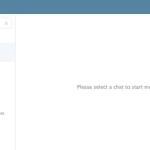In deze Handleiding gaan we de ESP8266, die ik voor het gemak weer D1 zal noemen, koppelen aan Domoticz en we gaan er een temperatuursensor aan hangen. Een DHT22 of de DHT11 gaan we deze keer gebruiken, ik heb dit nu bijna 1 jaar buiten draaien onder een afdak en dit werkt nog steeds perfect natuurlijk wel in een kunststof bakje. Zolang je dit setje maar niet in een plek neer hangt waar regelmatig water in de buurt komt is er niks mee aan de hand. En deze sensoren kosten ook bijna niets mocht je hem eens moeten gaan vervangen.
De wemos kan je via Aliexpres kopen maar je kunt hem hier ook bestellen en dan heb je hem sneller in huis.
Nee deze werkt niet met de npn sensor.
Maar je zou deze kunnen proberen:
TZT TL-W5MC1 https://s.click.aliexpress.com/e/_DELCdTl
of
TCRT5000 Infrarood lijn detectie https://opencircuit.nl/product/tcrt5000-infrarood-lijn-detectie-module
Nee deze werkt niet met de npn sensor.
Maar je zou deze kunnen proberen:
TZT TL-W5MC1 https://s.click.aliexpress.com/e/_DELCdTl
of
TCRT5000 Infrarood lijn detectie https://opencircuit.nl/product/tcrt5000-infrarood-lijn-detectie-module
Koppelen aan Domoticz
Nadat de D1 draait in het wifi netwerk is het tijd om hem te gaan koppelen aan Domoticz.
Je dient daarvoor te weten op welk IP-adres Domoticz draait en op welke poort.
Dat is heel gemakkelijk af te leiden uit het adres dat je opgeeft bij het starten van Domoticz.
Ik geef op http://192.168.178.***:8080, waarmee direct duidelijk is dat het adres 192.168.178.*** moet zijn en de poort 8080.
Druk op het tabblad Controllers in de web-interface van de D1.
Kies bij Protocol voor Domoticz HTTP. Vul daarna je IP-adres en poort in, kruis Enabled aan en druk op Submit. Ik ben sinds kort compleet over op mqtt omdat je dan heen en weer communicatie kan sturen zodat je altijd weet dat het aankomt. En omdat de pakketten die over en weer gestuurd worden klein zijn, vandaar dat ik nu http heb uitgezet.

Je hebt nu de D1 aan Domoticz gekoppeld.
Alleen weet Domoticz dat zelf nog niet.
Ga daarom naar de web-interface van Domoticz en kies rechtsboven in het menu Setup voor Hardware.
Voeg nu hardware toe van het type Dummy en geef het een logische naam.
Vergeet niet Enabled aan te kruisen en voeg de hardware toe met de knop Add.
Advertentie :
Een temperatuur sensor
Eén van de makkelijkste sensoren die je op deze manier kunt koppelen is een temperatuursensor. Er zijn een aantal verschillende typen in omloop die naast temperatuur vaak ook nog luchtdruk of luchtvochtigheid meten.
Een handige sensor is de DHT22 of de DTH11 (iets goedkoper). Deze meet temperatuur en luchtvochtigheid en is voor rond de 2 Euro te koop bij aliexpress.com.
Behalve de sensor hebben we nog een weerstand van 4,7 K Ohm nodig en 3 draden om de sensor met de D1 te verbinden. De D1 kan alleen maar stabiel 3.3V leveren maar werkt hiervoor prima.
Het schema dat aangeeft hoe te verbinden ziet er als volgt uit:
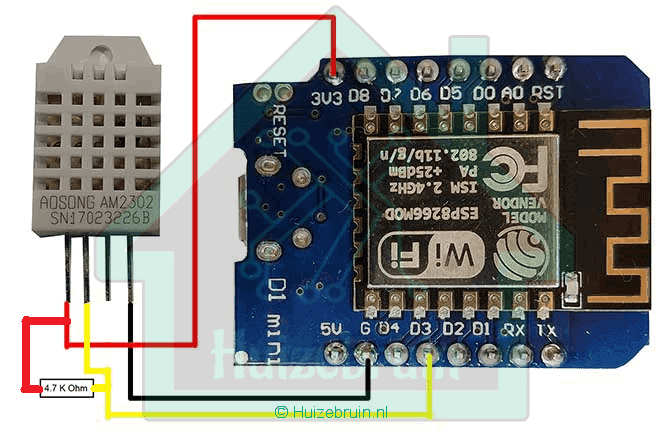
Een virtuele sensor toevoegen aan Domoticz.
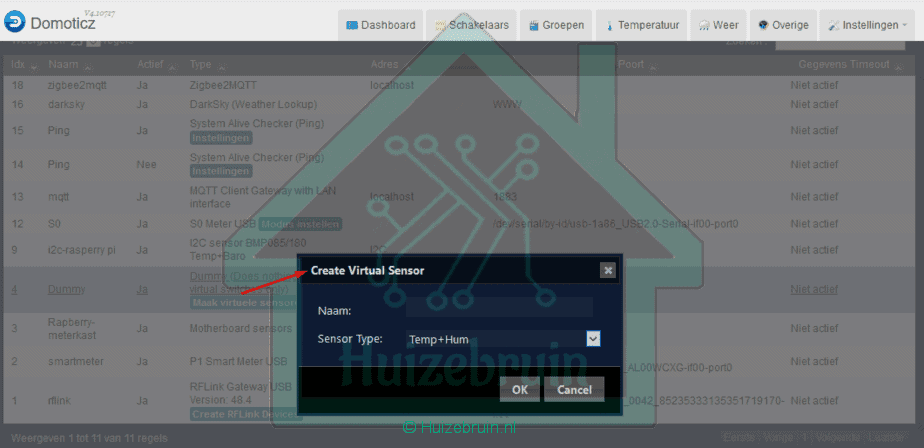
Om Domoticz daadwerkelijk aan deze sensor te koppelen moeten we een (virtuele) sensor toevoegen aan de hierboven gemaakte hardware.
Druk daartoe op de knop Create Virtual Sensors achter de Dummy in de hardwarelijst van Domoticz:
Je kan ook voor elke plaats waar je een sensor neer legt,
(bijvoorbeeld Dummy_woonkamer-(*sensor*))
een andere naam dummy maken maar dat is aan jou zodat het voor jezelf maar overzichtelijk is.
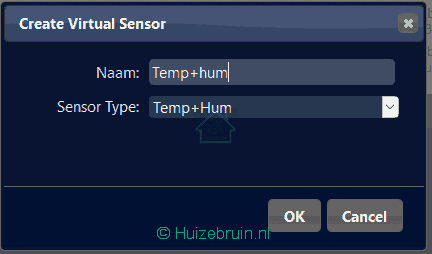
Kies voor sensortype Temp+Hum en geef hem een logische naam.
Het enige dat nu nog moet gebeuren is het opzoeken van het indexnummer van onze nieuwe virtuele sensor in Domoticz.
Ga hiertoe in het menu Setup naar Devices.
Ergens in die lijst (waarschijnlijk bijna bovenaan) bevindt zich onze nieuwe virtuele sensor.
Schrijf het nummer op dat zich in de kolom Idx bevindt (hier dus 10330):

Het activeren van de sensor op de D1
Ga nu in de webinterface van de D1 naar het tabblad Devices:
Druk op de bovenste Edit knop om een nieuw Device toe te voegen:
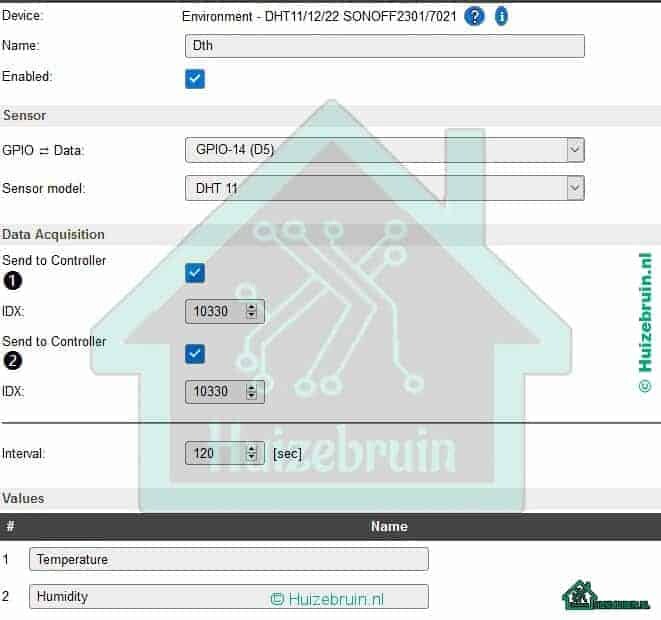
Kies in de lijst van Devices voor Environment DHT11/12/22.
Daarna kunnen de gegevens worden ingevuld:Voer een naam in en zet een vinkje bij Enabled.
Onder Sensor moet de waarde van 1st GPIO corresponderen met de gekozen poort (D5,in mijn geval).
Bij DHT Type wordt gekozen voor een DHT 22 of DHT11 welke je hebt.
Onder Data Acquisition wordt een vinkje gezet bij Send to Controller 1 en bij IDX wordt de eerder opgeschreven index uit Domoticz ingevuld (hier 10330).
( Send to Controller 2 voor MQTT in mijn geval)
Tenslotte wordt bij Delay ingevuld om de hoeveel tijd een waarde naar Domoticz moet worden gestuurd.
Ik kies bij temperatuur altijd voor 90 of 120 seconden.

Druk daarna op Submit. Als je nu opnieuw op de tab Devices klikt is je sensor toegevoegd.
Na een tijdje zullen de waarden voor temperatuur en vochtigheid achteraan in de kolom verschijnen.
Vernieuw hiervoor wel steeds de pagina in de webinterface! (F5)
Gebeurt dat na enkele minuten nog niet, dan is de sensor waarschijnlijk verkeerd aangesloten.
Sensor waarden in Domoticz
Als we nu naar Domoticz gaan en op de pagina Temperatuur kijken, dan is onze nieuwe sensor daar te zien, inclusief doorgegeven waarden:

Tot zover het aansluiten van een sensor aan Domoticz via wifi.
Op dezelfde manier kunnen ook andere sensors worden toegevoegd.
De D1 heeft nog veel meer poorten.
Misschien schrijf ik daar nog wel eens over in een toekomstige blog.